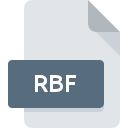
Dateiendung RBF
Windows Installer Rollback Format
-
DeveloperMicrosoft
-
Category
-
Popularität3.3 (12 votes)
Was ist RBF-Datei?
Dateien mit der Dateiendung RBF enthalten Sicherungskopien von Ressourcen, die während des Softwareinstallationsprozesses aktualisiert werden. Anwendungsinstallationsprogramme, die unter dem Betriebssystem Microsoft Windows ausgeführt werden, sind für die Erstellung von RBF-Dateien verantwortlich. Diese Dateien enthalten alle Daten, die während des Installationsprozesses durch neue ersetzt oder geändert werden.
Wie werden RBF-Dateien verwendet?
Zu Beginn der Installation werden geänderte Ressourcen kopiert und in RBF-Dateien komprimiert. Zusätzlich wird eine Datei mit der Endung RBS generiert, die ein Rollback-Skript enthält. Bei erfolgreicher Installation werden die RBF- und RBS-Dateien automatisch von der Festplatte gelöscht. Im Falle eines Fehlers und der Unfähigkeit, die Software zu installieren, werden die Daten aus den RBF-Dateien an ihren ursprünglichen Speicherort entpackt. Diese Methode stellt sicher, dass im Falle einer nicht abgeschlossenen Softwareinstallation bereits funktionierende Anwendungen nicht beschädigt werden.
Programme die die Dateieendung RBF unterstützen
Unten finden Sie eine Tabelle mit Programmen, die RBF-Dateien unterstützen. Dateien mit der Dateiendung RBF können wie alle anderen Dateiformate auf jedem Betriebssystem gefunden werden. Die fraglichen Dateien können auf andere mobile oder stationäre Geräte übertragen werden, jedoch sind möglicherweise nicht alle Systeme in der Lage, solche Dateien ordnungsgemäß zu verarbeiten.
Updated: 03/07/2024
Wie soll ich die RBF Datei öffnen?
Es kann viele Gründe geben, warum du Probleme mit der Öffnung von RBF-Dateien auf einem bestimmten System hast. Positiv zu vermerken ist, dass die am häufigsten auftretenden Probleme im Zusammenhang mit Windows Installer Rollback Format dateien nicht komplex sind. In den meisten Fällen können sie ohne Unterstützung eines Spezialisten schnell und effektiv angegangen werden. Die nachstehende Liste führt Sie durch die Behebung des aufgetretenen Problems.
Schritt 1. Installieren Sie die Software Windows Installer
 Der häufigste Grund für solche Probleme ist das Fehlen geeigneter Anwendungen, die die auf dem System installierten RBF-Dateien unterstützen. Dieses Problem kann durch Herunterladen und Installieren von Windows Installer oder einem anderen kompatiblen Programm wie Microsoft Windows behoben werden. Oben auf der Seite befindet sich eine Liste mit allen Programmen, die nach den unterstützten Betriebssystemen gruppiert sind. Wenn Sie das Installationsprogramm Windows Installer auf sicherste Weise herunterladen möchten, empfehlen wir Ihnen, die Website Microsoft Corporation zu besuchen und von deren offiziellen Repositorys herunterzuladen.
Der häufigste Grund für solche Probleme ist das Fehlen geeigneter Anwendungen, die die auf dem System installierten RBF-Dateien unterstützen. Dieses Problem kann durch Herunterladen und Installieren von Windows Installer oder einem anderen kompatiblen Programm wie Microsoft Windows behoben werden. Oben auf der Seite befindet sich eine Liste mit allen Programmen, die nach den unterstützten Betriebssystemen gruppiert sind. Wenn Sie das Installationsprogramm Windows Installer auf sicherste Weise herunterladen möchten, empfehlen wir Ihnen, die Website Microsoft Corporation zu besuchen und von deren offiziellen Repositorys herunterzuladen.
Schritt 2. Aktualisieren Sie Windows Installer auf die neueste Version
 Sie können immer noch nicht auf RBF-Dateien zugreifen, obwohl Windows Installer auf Ihrem System installiert ist? Stellen Sie sicher, dass die Software auf dem neuesten Stand ist. Es kann auch vorkommen, dass Software-Ersteller durch Aktualisieren ihrer Anwendungen die Kompatibilität mit anderen, neueren Dateiformaten hinzufügen. Dies kann eine der Ursachen sein, warum RBF-Dateien nicht mit Windows Installer kompatibel sind. Die neueste Version von Windows Installer sollte alle Dateiformate unterstützen, die mit älteren Versionen der Software kompatibel waren.
Sie können immer noch nicht auf RBF-Dateien zugreifen, obwohl Windows Installer auf Ihrem System installiert ist? Stellen Sie sicher, dass die Software auf dem neuesten Stand ist. Es kann auch vorkommen, dass Software-Ersteller durch Aktualisieren ihrer Anwendungen die Kompatibilität mit anderen, neueren Dateiformaten hinzufügen. Dies kann eine der Ursachen sein, warum RBF-Dateien nicht mit Windows Installer kompatibel sind. Die neueste Version von Windows Installer sollte alle Dateiformate unterstützen, die mit älteren Versionen der Software kompatibel waren.
Schritt 3. Legen Sie die Standardanwendung zum Öffnen von RBF-Dateien auf Windows Installer fest.
Wenn Sie die neueste Version von Windows Installer installiert haben und das Problem weiterhin besteht, wählen Sie sie als Standardprogramm für die Verwaltung von RBF auf Ihrem Gerät aus. Die Zuordnung von Dateiformaten zur Standardanwendung kann je nach Plattform in Details unterschiedlich sein, die grundlegende Vorgehensweise ist jedoch sehr ähnlich.

Ändern Sie die Standardanwendung in Windows.
- Wenn Sie mit der rechten Maustaste auf das RBF klicken, wird ein Menü geöffnet, aus dem Sie die Option auswählen sollten
- Klicken Sie auf und wählen Sie dann die Option
- Um den Vorgang abzuschließen, wählen Sie Weitere Eintrag suchen und wählen Sie im Datei-Explorer den Installationsordner Windows Installer. Bestätigen Sie mit dem Häkchen Immer dieses Programm zum Öffnen von RBF-Dateien verwenden und klicken Sie auf die Schaltfläche .

Ändern Sie die Standardanwendung in Mac OS.
- Wählen Sie im Dropdown-Menü, auf das Sie durch Klicken auf die Datei mit der Dateiendung RBF zugreifen, die Option
- Öffnen Sie den Abschnitt indem Sie auf den Namen klicken
- Wählen Sie aus der Liste das entsprechende Programm aus und bestätigen Sie mit
- In einem Meldungsfenster wird darauf hingewiesen, dass diese Änderung auf alle Dateien mit der Dateiendung RBF angewendet wird. Mit einem Klick auf bestätigen Sie Ihre Auswahl.
Schritt 4. Stellen Sie sicher, dass die Datei RBF vollständig und fehlerfrei ist
Wenn Sie die Anweisungen aus den vorherigen Schritten befolgt haben, das Problem jedoch noch nicht behoben ist, sollten Sie die betreffende ROZ-Datei überprüfen. Es ist wahrscheinlich, dass die Datei beschädigt ist und daher nicht zugegriffen werden kann.

1. Überprüfen Sie die RBF-Datei auf Viren oder Malware
Sollte es passieren, dass das RBF mit einem Virus infiziert ist, kann dies die Ursache sein, die Sie daran hindert, darauf zuzugreifen. Scannen Sie die Datei RBF sowie Ihren Computer nach Malware oder Viren. RBF-Datei ist mit Schadprogrammen infiziert? Befolgen Sie die von Ihrer Antivirensoftware vorgeschlagenen Schritte.
2. Stellen Sie sicher, dass die Struktur der RBF-Datei intakt ist
Wenn Sie die problematische RBF-Datei von einem Dritten erhalten haben, bitten Sie diesen, Ihnen eine weitere Kopie zuzusenden. Die Datei wurde möglicherweise fälschlicherweise kopiert, und die Daten haben ihre Integrität verloren. Dies schließt einen Zugriff auf die Datei aus. Wenn die RBF-Datei nur teilweise aus dem Internet heruntergeladen wurde, versuchen Sie, sie erneut herunterzuladen.
3. Überprüfen Sie, ob der Benutzer, als der Sie angemeldet sind, über Administratorrechte verfügt.
Einige Dateien erfordern erhöhte Zugriffsrechte, um sie zu öffnen. Melden Sie sich mit einem Administratorkonto an und prüfen Sie, ob das Problem dadurch behoben wird.
4. Stellen Sie sicher, dass das System über ausreichende Ressourcen verfügt, um Windows Installer auszuführen.
Die Betriebssysteme stellen möglicherweise genügend freie Ressourcen fest, um die Anwendung auszuführen, die RBF-Dateien unterstützt. Schließen Sie alle laufenden Programme und versuchen Sie, die Datei RBF zu öffnen.
5. Stellen Sie sicher, dass Ihr Betriebssystem und die Treiber auf dem neuesten Stand sind
Die neuesten Versionen von Programmen und Treibern können Ihnen dabei helfen, Probleme mit Windows Installer Rollback Format -Dateien zu lösen und die Sicherheit Ihres Geräts und Betriebssystems zu gewährleisten. Es kann vorkommen, dass die RBF-Dateien mit aktualisierter Software, die einige Systemfehler behebt, ordnungsgemäß funktionieren.
Möchten Sie helfen?
Wenn Sie zusätzliche Informationen bezüglich der Datei RBF besitzen, würden wir sehr dankbar sein, wenn Sie Ihr Wissen mit den Nutzern unseres Service teilen würden. Nutzen Sie das Formular, dass sich hier befindet, und senden Sie uns Ihre Informationen über die Datei RBF.

 Windows
Windows 

